本篇博客讲解IDEA如何配置Tomcat、
大部分是直接上图哦、
点击如图所示的地方,进行添加Tomcat配置页面
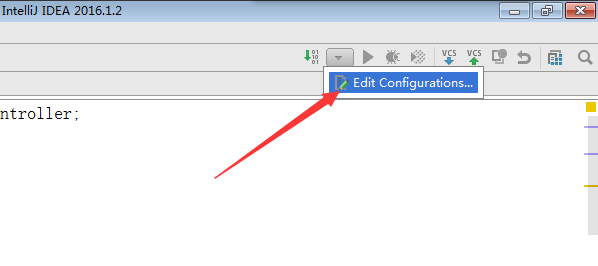
弹出页面后,按照如图顺序找到,点击+号
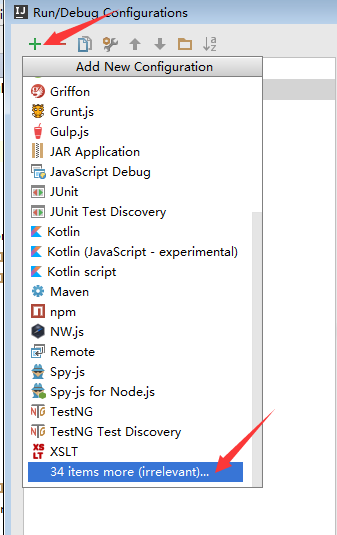
tomcat Service -> Local
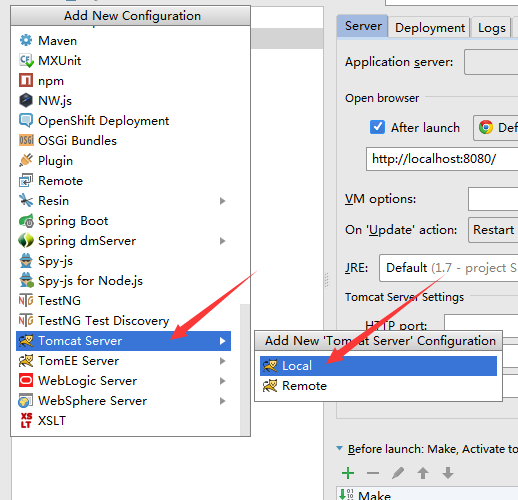
注意,这里不要选错了哦,还有一个TomEE Service!
按照下面图所示进行配置。
图中数字的地方代表的配置意思:
1代表名称,给配置的Tomcat取名称。
2代表配置Tomcat的安装路径。
3代表Tomcat服务器启动后,默认打开的浏览器,根据自己习惯打开。
4代表浏览器显示路径,根据自己喜好可以改。
5和6都是默认的,不需要修改。
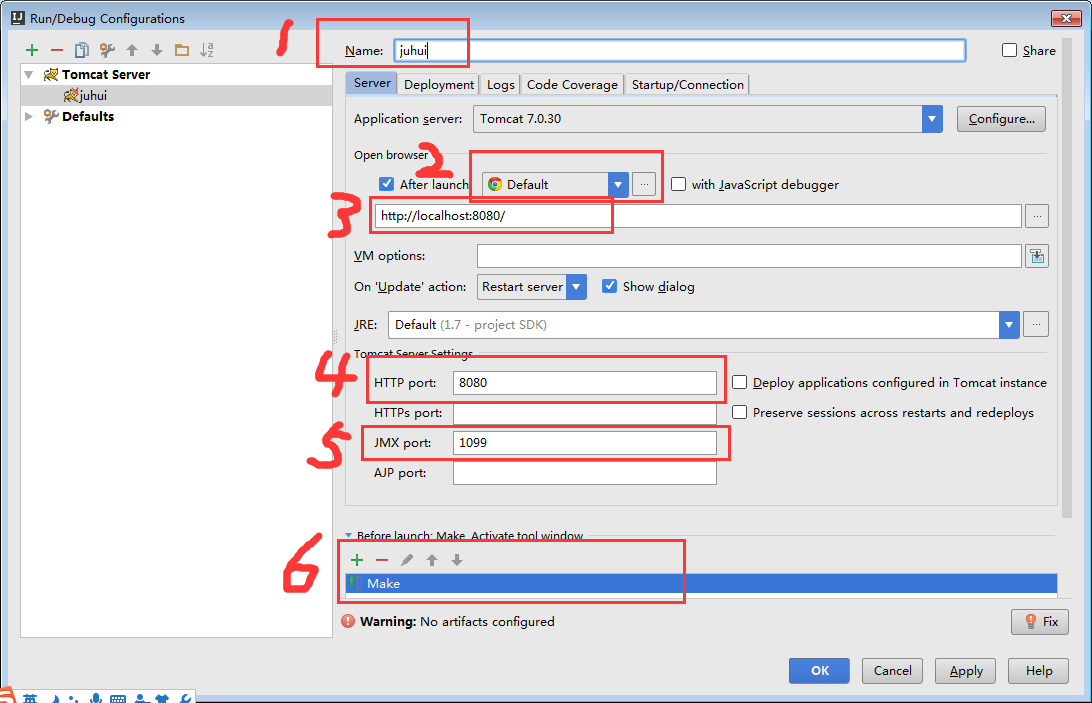
配置Deployment,webapp为项目的webapp,后面的名字可以自己定义,别忘了加“/”.
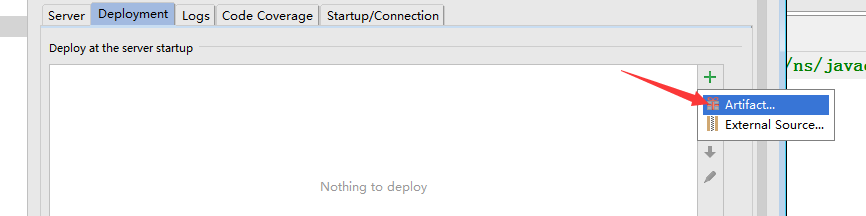
如果你配置好Tomcat之后还是无法启动web项目,那么你可以试试下面的方法:
Facets 的web设置
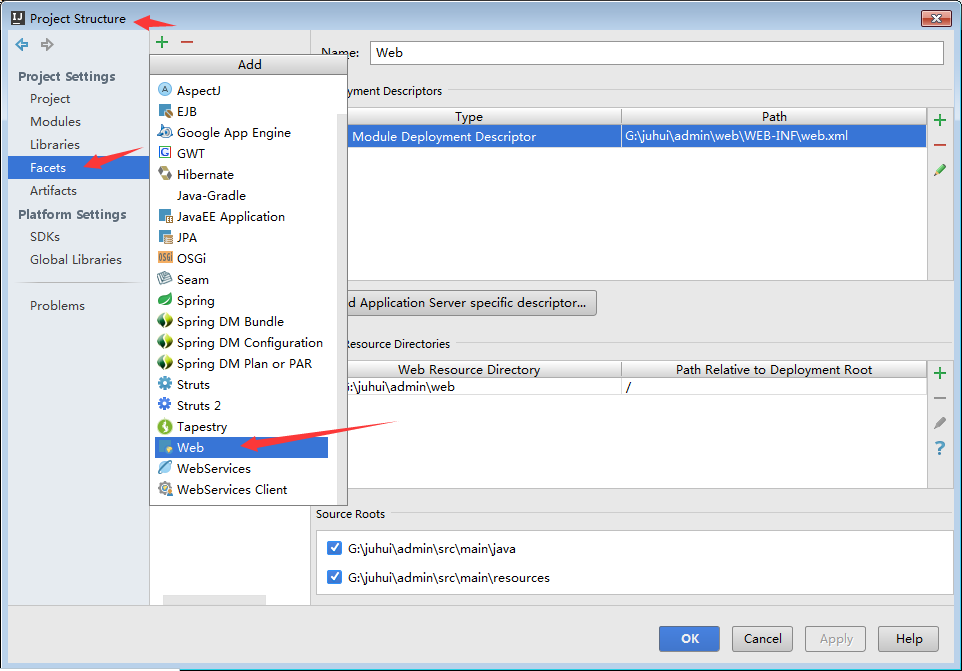
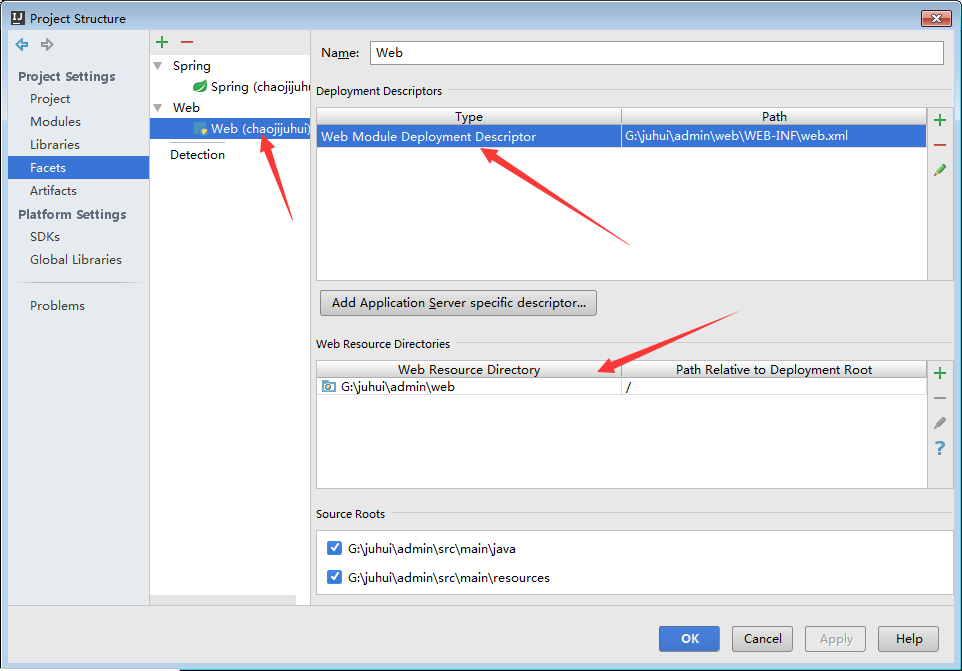
添加Artifacts
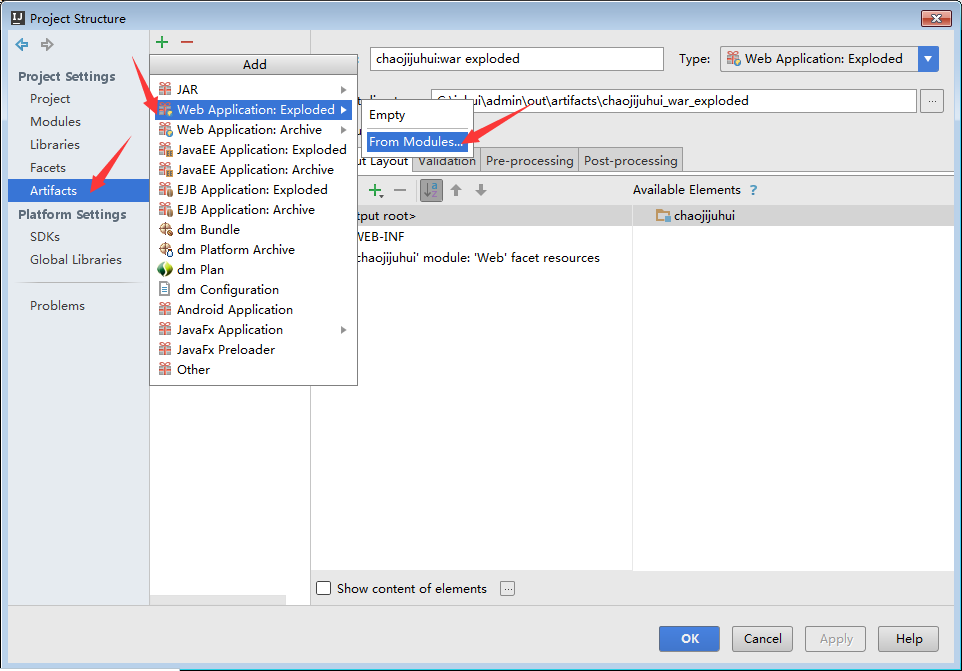
再添加tomcat
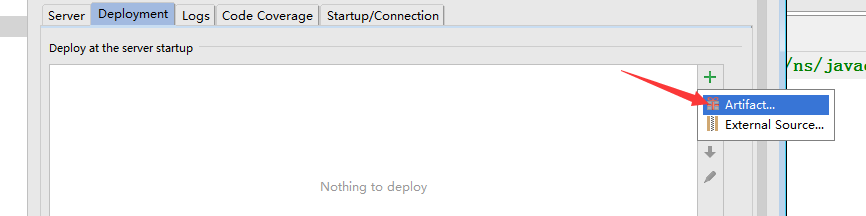
启动tomcat
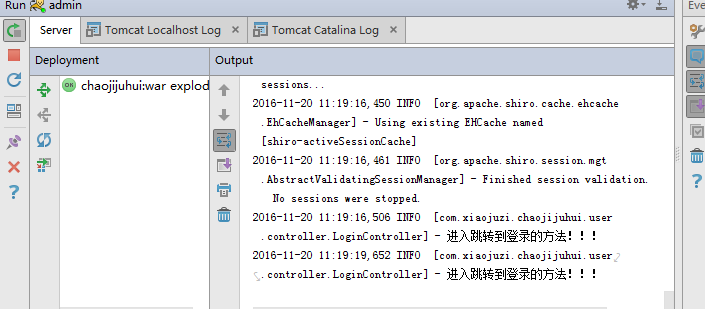
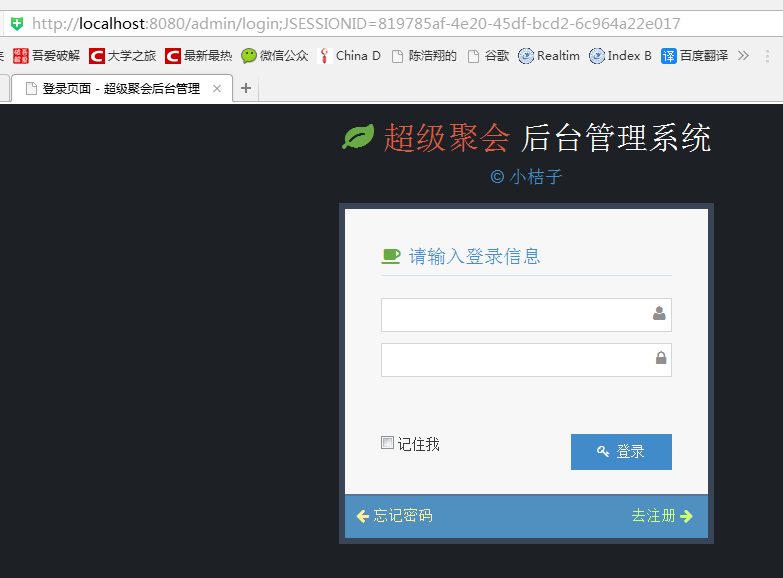
作者:谙忆, 所有权利保留。









